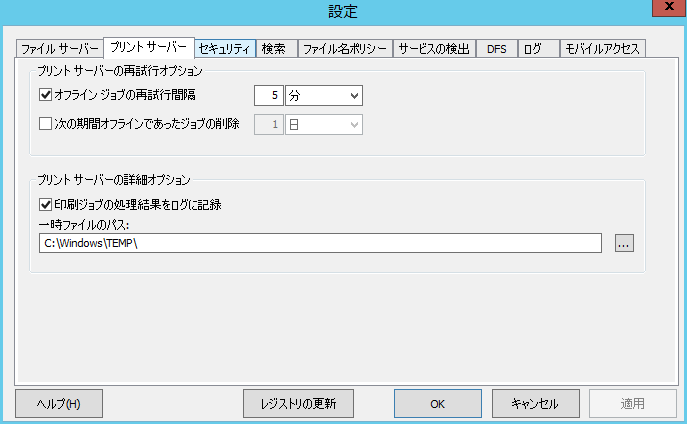
プリント サーバーの設定に変更を加えるには、[Access Connect Administrator] ウィンドウで [設定] をクリックし、[プリント サーバー] タブをクリックします。プリント サーバーの設定に加えた変更は、[適用] または [OK] ボタンをクリックすると、直ちに反映されます。
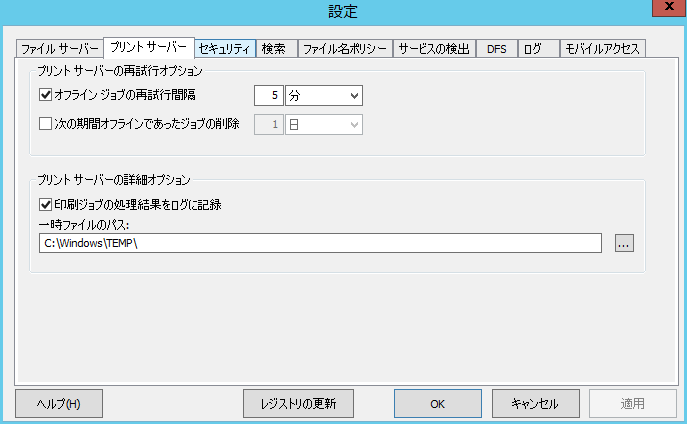
LPR エラー コード、TCP 接続の終了、Windows 印刷キューのエラーなど、何らかの理由でジョブが失敗した場合、そのジョブ ステータスは [オフライン] に設定され、キューの最後に送られます。[プリント サーバー] タブを使用して、サーバーが印刷ジョブを再試行するまでに経過する時間間隔を構成します。
デフォルトでは、Access Connect は印刷ジョブが成功するまで、5 分ごとにオフライン ジョブを自動的に再試行します。この機能を無効にするには、[オフラインジョブの再試行間隔] チェックボックスをオフにします。入力できる自動再試行間隔は 1 つだけで、これがすべてのオフラインジョブに適用されます。
Access Connect は、指定した期間オフラインであったジョブを自動的に削除することもできます。この機能はデフォルトで無効になっており、有効にした場合、デフォルト設定は 1 日です。この機能を有効にするには、[次の期間オフラインであったジョブの削除] チェックボックスをオンにします。
注意: キュー全体の問題(ネットワークの問題、プリンタの電源オフなど)が原因でジョブが自動的に削除されることがないようにするため、Access Connect は、ジョブがオフラインになってから少なくとも 2 つの他のジョブが正常に印刷されている場合を除き、設定された時間が経過してもジョブを自動的に削除しません。
パフォーマンスカウンタの目的上、複数のオフラインジョブが含まれ、最後のジョブがオフラインになってから正常に処理されていないキューは、オフラインキューと見なされます。単一のオフラインジョブはオフラインキューを作成しないため、単に不正なジョブとなりますが、複数のオフラインジョブがあり、最近成功したジョブがない場合は、キュー全体の問題が存在することを示します。オフラインのキューは、処理の観点ではオンラインキューと違いはありません。パフォーマンスカウンタでの報告方法のみが異なります。
各印刷ジョブを Windows イベント ログに記録する場合は、[印刷ジョブの処理結果をログに記録] チェックボックスをオンにします。一時ファイルを格納するロケーションを入力することができます。デフォルトでは、Access Connect はデフォルトの一時ディレクトリを使用します。